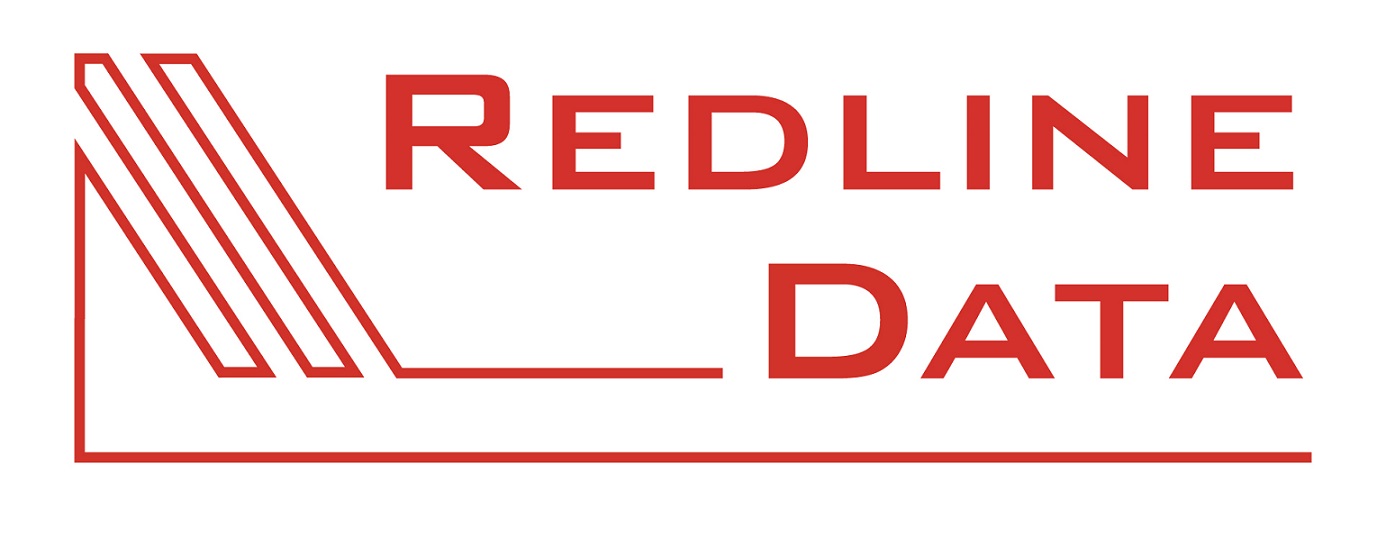Makro Sicherheitsstufe
Auf der Lasche 'Dokumente' verwalten Sie aufenthaltsbezogene Dateien. Mit Hilfe eines Makros können in Microsoft Word-Dokumente Daten aus PATFAK eingebunden werden. Dazu müssen die 'Dokumenten-Vorlagen' mit der Datei 'PATFAK-Addin.dotm' (früher PFW.dot) verbunden sein. Die Dateien 'PATFAK-Addin.dotm' und 'PFW.dot' werden beim Aufruf eines entsprechenden Dokumentes im temporären Benutzerpfad (%USERPROFILE%\AppData\Roaming\PATFAK\DOKUMENTE\<DOKUMENTENID>) erzeugt und sind mit einem offiziellen Zertifikat digital signiert, um ein sicheres Verwenden durch die Vertrauensstellung zum Herausgeber des Zertifikats zu ermöglichen.
Sicherheitseinstellungen
Option 1 - Zertifikat (empfohlen)
Mit dieser Einstellung können die Dokumente ohne Anwender*innen-Rückfrage geöffnet werden und die Sicherheit des Systems ist uneingeschränkt hoch.
Hinterlegen Sie auf dem Computer oder in der gesamten Domain-Struktur das Zertifikat als einen vertrauenswürdigen Herausgeber. Sie können das Zertifikat dazu auf unserer Homepage im Download-Bereich https://www.redline-data.de/service/download/ herunterladen.
Im Programm 'Microsoft Word' ist dann im Trust Center unter 'Datei - Optionen - Trust Center - Einstellungen für das Trust Center... - Makroeinstellungen' die Option 'Alle Makros, außer digital signierte' zu wählen. Im Trust Center kann über die Lasche 'Vertrauenswürdige Herausgeber' ebenfalls geprüft werden, ob das Zertifikat korrekt hinzugefügt wurde und als vertrauenswürdig eingestuft ist.
Option 2 - Vertrauenswürdiger Ort
Mit dieser Einstellung können die Dokumente ohne Anwender*innen-Rückfrage geöffnet werden, es ist jedoch die Ausführung anderer Makros im gleichen Pfad auch erlaubt.
Im Programm 'Microsoft Word' ist im Trust Center unter 'Datei - Optionen - Trust Center - Einstellungen für das Trust Center... - Vertrauenswürdige Speicherorte - Neuen Speicherort hinzufügen...' der Pfad '%USERPROFILE%/AppData/Roaming/PATFAK/' hinzuzufügen. Die Option 'Unterordner dieses Speicherorts sind ebenfalls vertrauenswürdig' muss gewählt sein.
Option 3 - Geringe Sicherheitsstufe (nicht empfohlen)
Im Programm 'Microsoft Word' ist im Trust Center unter 'Datei - Optionen - Trust Center - Einstellungen für das Trust Center... - Makroeinstellungen' die Option 'Alle Makros, aktivieren (nicht empfohlen, weil potentiell gefährlicher Code ausgeführt werden kann)' zu wählen.
Weitere Einstellungen
Für die Verwendung schreibgeschützter 'Dokumenten-Vorlagen' muss zusätzlich eine weitere Option gesetzt werden, um das Makro ausführen zu können. Gehen Sie hierzu auf die Karteikarte 'Datei' und wählen dort den Menüpunkt 'Optionen'. Im sich öffnenden Fenster wählen Sie links 'Allgemein' und deaktivieren unter 'Startoptionen' die Option 'E-Mail-Anlagen und andere nicht bearbeitbare Dateien im Lesemodus öffnen' indem Sie das Häkchen entfernen.